电脑如何给硬盘分区
来源:网络收集 点击: 时间:2024-04-24【导读】:
为什么要给硬盘分区?其实很多原因是因为电脑如果只有一个系统盘,就会造成电脑存储空间太小,导致电脑运行缓慢。而且多个硬盘我们就可以将文件进行分类存放,这样就规划得当,找文件也特别方便。所以今天小编就教大家如何给电脑硬盘分区吧。品牌型号:联想小新系统版本:Windows7方法/步骤1/8分步阅读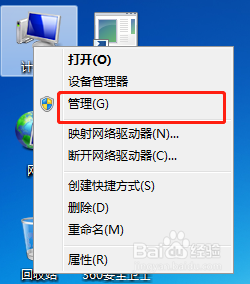 2/8
2/8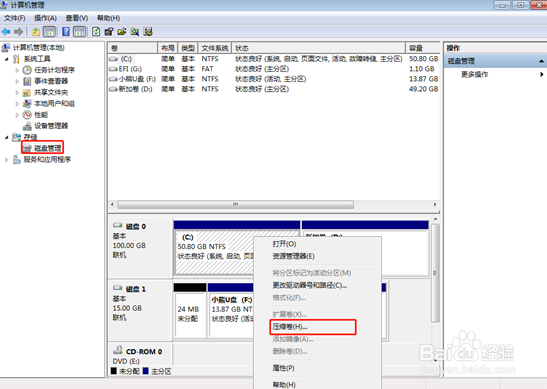 3/8
3/8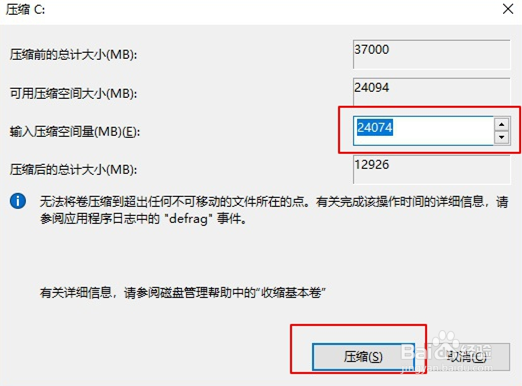 4/8
4/8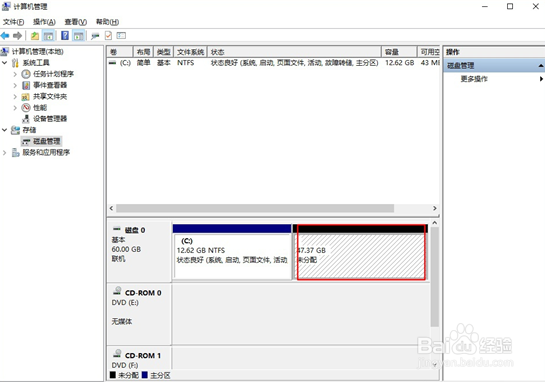 5/8
5/8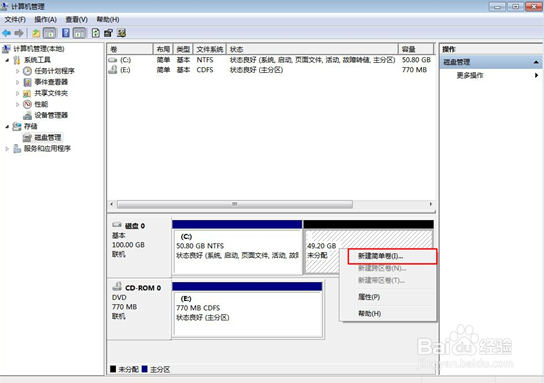 6/8
6/8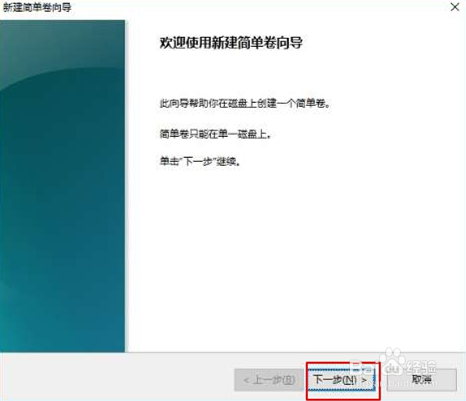 7/8
7/8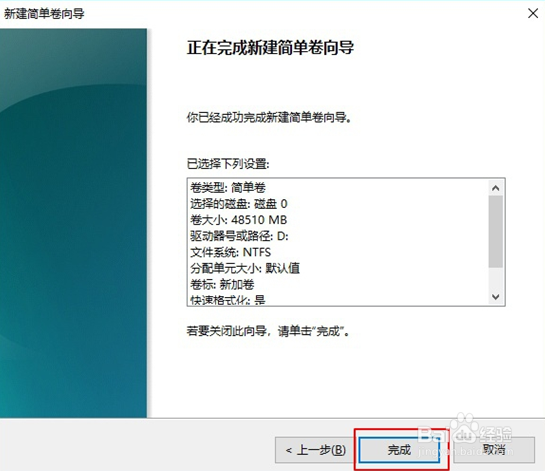 8/8
8/8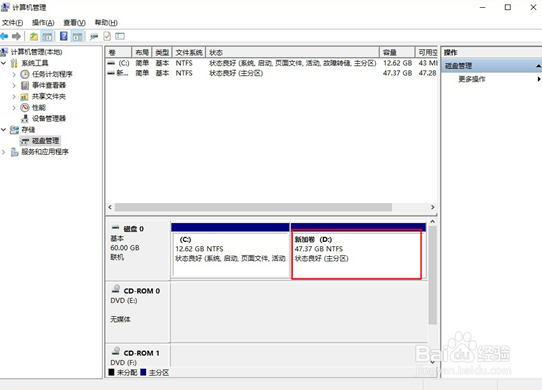
在桌面右键点击“此电脑”,随后在弹出的菜单中选择“管理”进入。
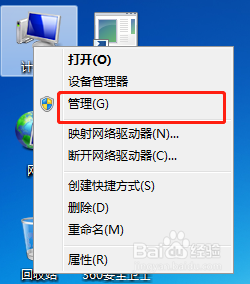 2/8
2/8此时电脑会弹出“计算机管理”界面,直接点击“磁盘管理”,右键选择需要分区的磁盘之后,小编以C盘为例,最后点击“压缩卷”即可。
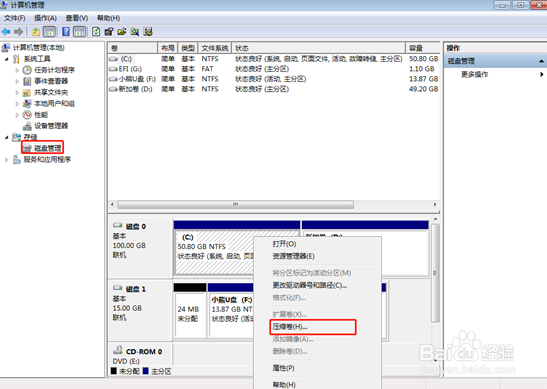 3/8
3/8此时会出现“压缩C”窗口,在此可以输入需要压缩的空间量或者系统默认压缩量,最后点击“压缩”。
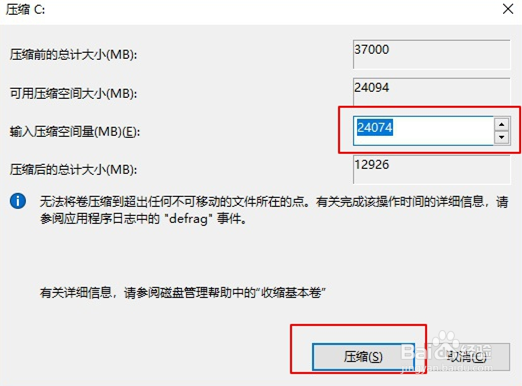 4/8
4/8等待一段时间压缩完成后,就会出现一个“未分配”区域。
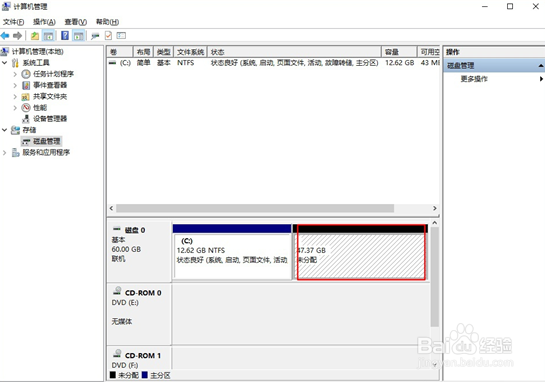 5/8
5/8选定该区域右键选择“新建简单卷”;
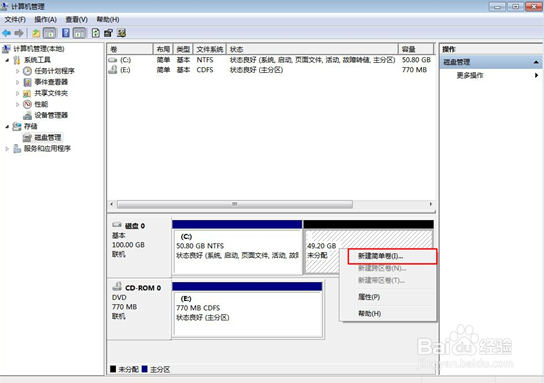 6/8
6/8此时出现“新建简单卷向导”窗口,一直点击“下一步”;
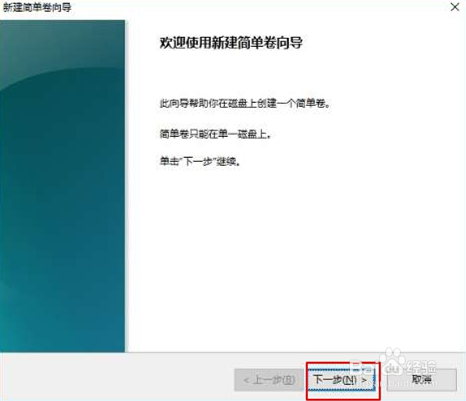 7/8
7/8直到出现以下页面,最后点击“完成”即可。
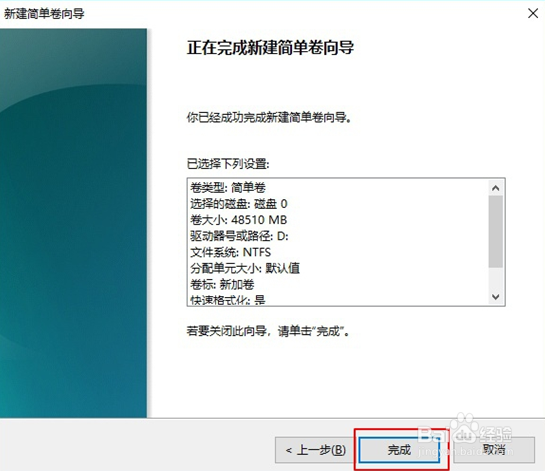 8/8
8/8此时我们再次查看电脑,就会发现电脑多出了新加卷“D盘”,本地硬盘分区到此已经分区结束。
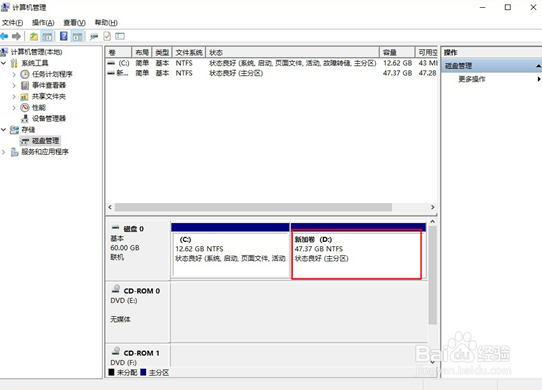
版权声明:
1、本文系转载,版权归原作者所有,旨在传递信息,不代表看本站的观点和立场。
2、本站仅提供信息发布平台,不承担相关法律责任。
3、若侵犯您的版权或隐私,请联系本站管理员删除。
4、文章链接:http://www.1haoku.cn/art_585255.html
上一篇:如何查看电脑上是否有获取微信聊天记录的软件
下一篇:电脑怎么切换麦克风
 订阅
订阅